来源:小编 更新:2025-01-05 09:14:19
用手机看
亲爱的手机控们,是不是又换了个新手机,兴奋得手舞足蹈,但一想到要把旧手机里的电话号码搬到新手机上,是不是瞬间感觉头疼得要命?别担心,今天就来手把手教你如何在安卓系统里轻松存电话号码,让你和新手机快速热络起来!
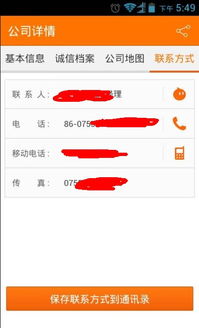
首先,你得确保旧手机里的联系人信息是完整的。大多数安卓手机都有备份功能,可以将联系人信息保存到云端或者导出到文件中。比如,如果你使用的是安卓手机,可以通过Google账户进行备份。操作超级简单,跟着我一起做:
1. 进入手机的“设置”。
2. 找到“账户”选项,然后选择“Google”。
3. 确保联系人“选项是开启的。
这样,所有的联系人都会自动备份到你的Google账户中,再也不用担心丢失啦!
如果你是iPhone用户,可以通过iCloud进行备份。进入设置”,点击你的名字,然后选择iCloud”,确保联系人”选项是开启的。这样,所有的联系人信息也会自动同步到iCloud中。
当然,如果你不想使用云服务,也可以选择手动导出联系人。安卓手机通常可以在联系人”应用中找到导出”选项,将联系人导出为.vcf文件。iPhone用户则可以通过iTunes将联系人导出到电脑上。
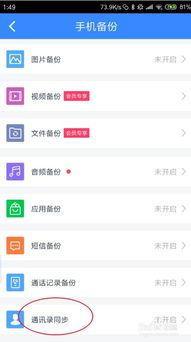
1. 直接从云端导入:如果你之前已经将联系人信息备份到了云端,那么在新手机上,只需登录相应的账户,就可以直接导入联系人信息了。
2. 从旧手机导入:如果你将联系人信息导出了,那么可以通过以下步骤将它们导入到新手机:
- 打开新手机的联系人应用。
- 找到导入或导出选项。
- 选择从文件导入或从SIM卡导入。
- 选择你之前导出的联系人文件或SIM卡。
3. 手动添加:如果你不想导入所有联系人,也可以手动添加。只需在联系人应用中点击“新建联系人”,然后输入相关信息即可。
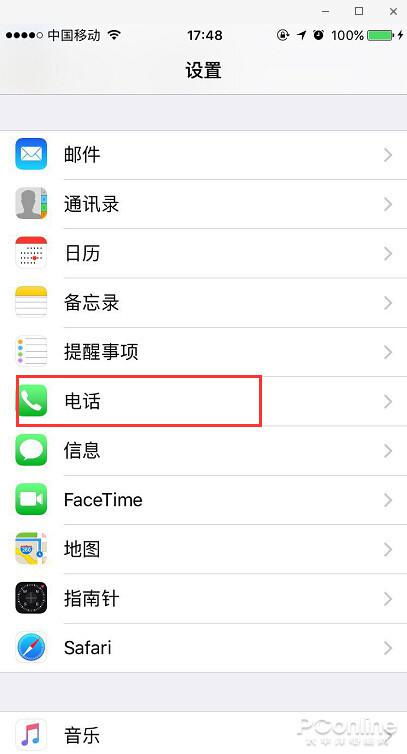
1. 设置默认保存位置:在安卓系统中,你可以设置联系人默认保存到手机还是SIM卡。进入设置,找到联系人选项,然后选择默认保存位置,就可以自由切换了。
2. 批量导入:如果你需要导入大量联系人,可以使用批量导入功能。只需将联系人信息保存为.csv或.vcf文件,然后导入即可。
3. 使用第三方应用:市面上有很多第三方联系人管理应用,可以帮助你更好地管理联系人信息,比如批量导入导出、分组管理等。
- 确保你导出的联系人文件格式正确。
- 检查你的手机存储空间是否足够。
- 尝试重启手机。
- 打开联系人应用,找到要删除的联系人。
- 点击联系人旁边的菜单键,选择删除。
- 打开联系人应用,点击搜索框,输入联系人姓名或电话号码。
安卓系统存电话号码其实很简单,只要掌握了正确的方法,就能轻松搞定。希望这篇文章能帮助你解决换新手机时的烦恼,让你和新手机快速成为好朋友!